在给长篇文档排版的过程中,可能需要在指定的位置插入相同的表格。而且插入的位置不止一处,有很多处。
以前我们的做法都是:复制表格,在每一处需要表格的位置进行粘贴,不断重复这样的操作,直到表格全部插入完成。这样子看起来不是很麻烦,但需要花比较多的时间。
有没有一个方法可以只让你复制一次表格,即可在文档中需要插入表格的位置全部插入呢?

方法当然有!下面教你一个最简单的方法,记得转发点赞哦~
要求:在下图中的“视频需求”下方批量插入制作好的表格。
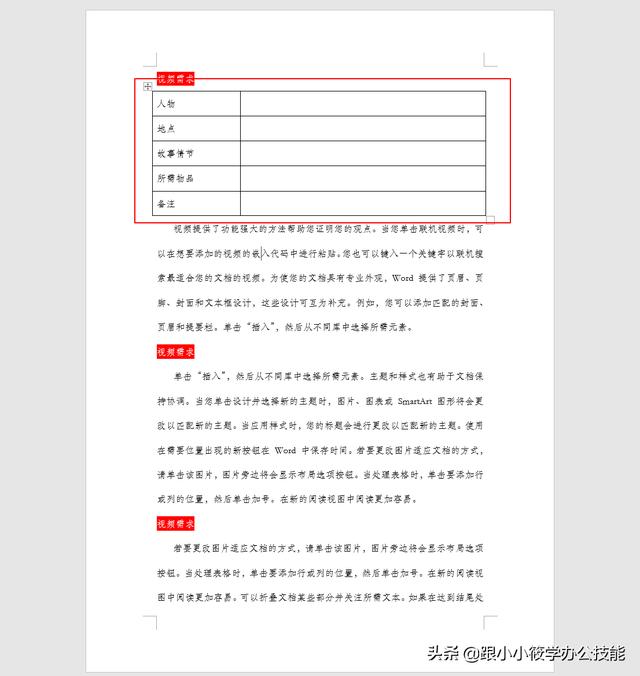
方法:使用Word查找替换中的“通配符”。
具体操作步骤如下:
1、打开需要批量插入相同表格的Word文档 -- 选中要批量插入指定位置的那个表格 -- 按快捷键“Ctrl+C”复制。
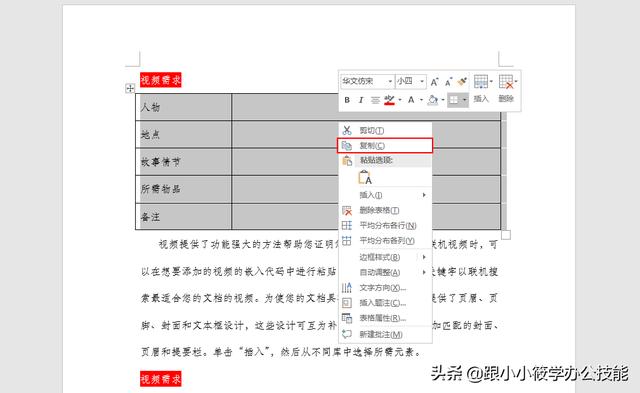
2、点击菜单栏的“开始”选项卡 -- 在“编辑”工具组中点击“替换”打开“查找和替换”对话框。或者按快捷键“Ctrl+H”也可以打开“查找和替换”对话框。
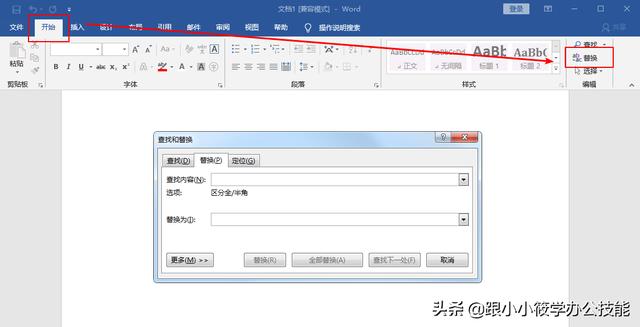
3、在“查找内容”后面的输入框中输入“(视频需求)(^13)”-- 在“替换为”输入框中输入“1^c”-- 点击左下角的“更多”按钮。
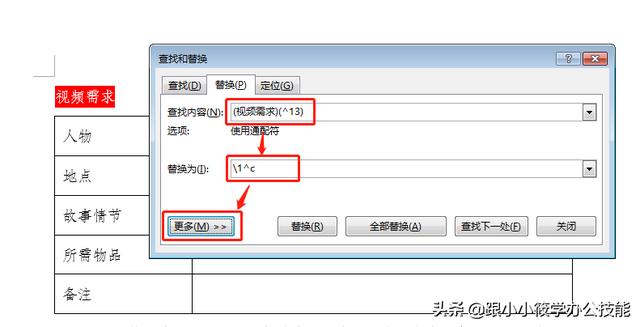
公式解读:
^13:非段落标记。支持“使用通配符”查找。
(视频需求)(^13):在文档中查找“视频需求及换行符”这几个字符。
1^c:保留“视频需求”这几个字符,并插入我们复制的内容,也就是剪切板的内容。
4、勾选“使用通配符”前面的复选框 -- 点击“全部替换”按钮。
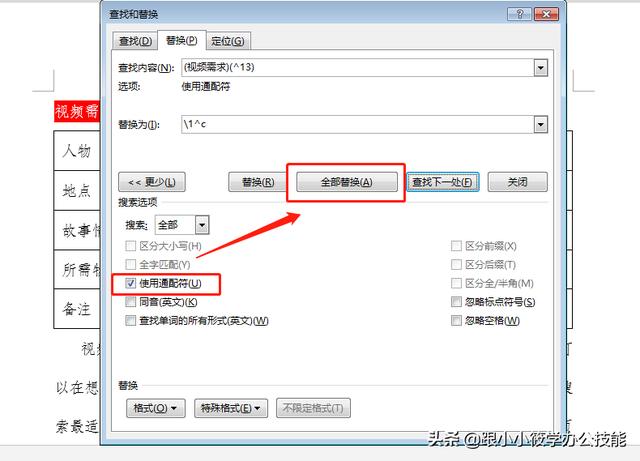
5、替换完成后可以看到在指定的位置已经批量插入了相同的表格。
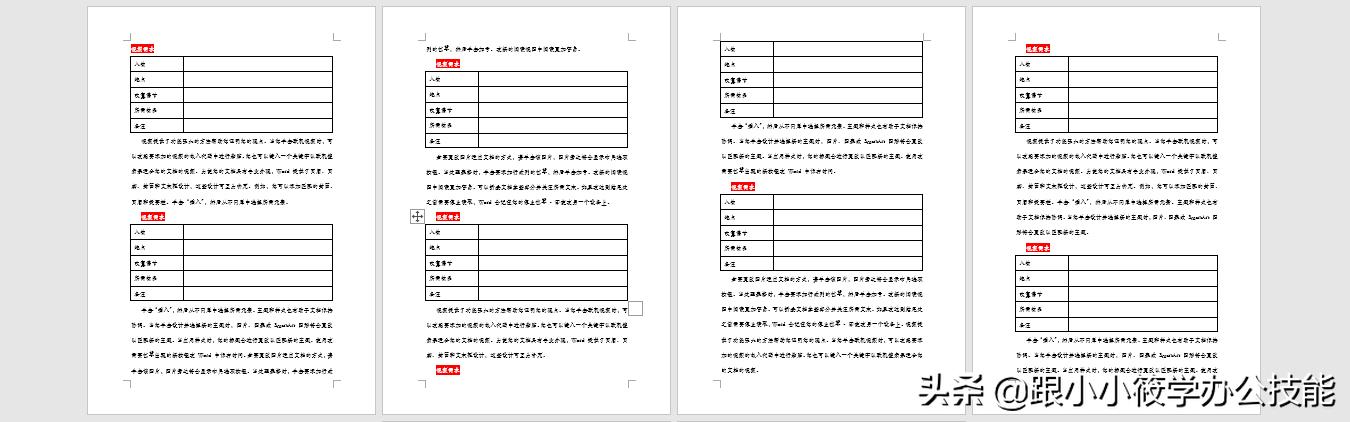
6、完整的动图演示。
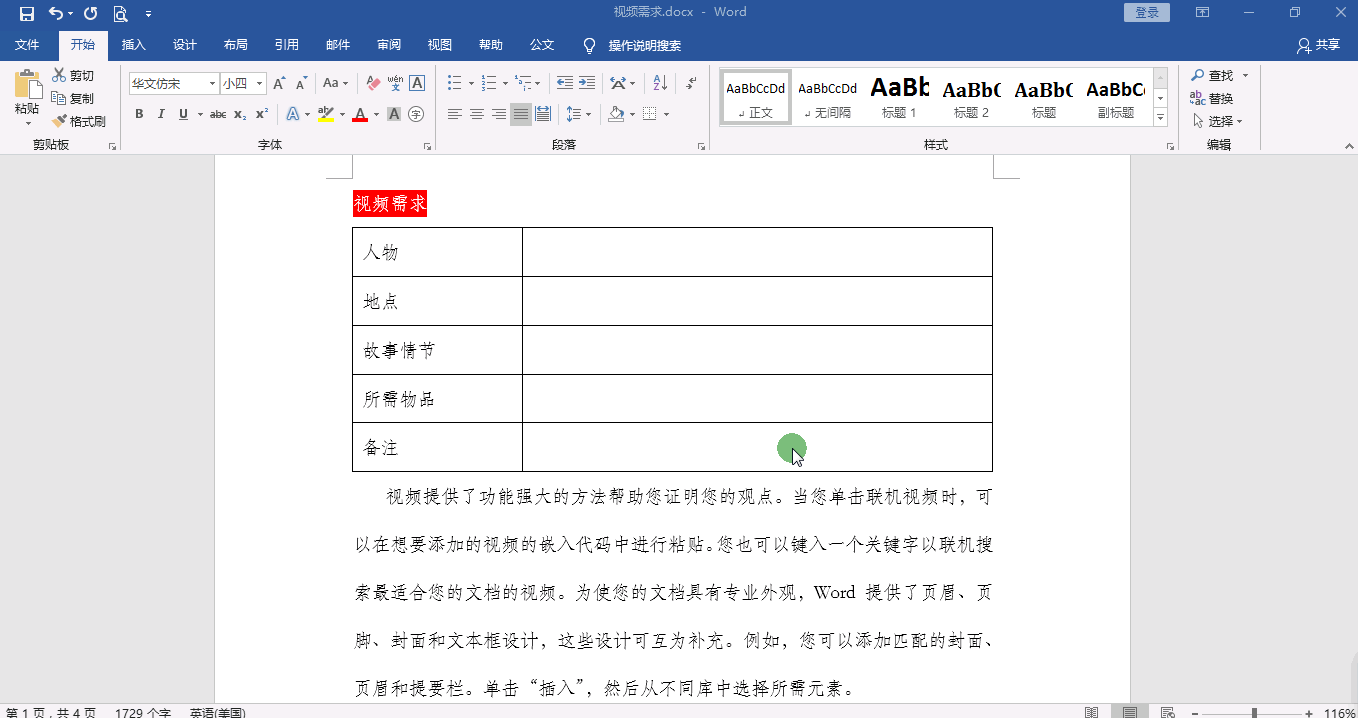
以上的小技巧您学会了吗?学会了最好的反馈就是转发和点赞哦~
想学更多的办公技巧吗?欢迎关注我哦,定期更新Word、Excel等办公知识!
您的赞赏、关注、转发、评论、点赞和收藏都是对小编的鼓励与支持,谢谢您!





















 被折叠的 条评论
为什么被折叠?
被折叠的 条评论
为什么被折叠?








